目前大多数人所使用的电脑还是Win10系统,但是它有一个让我们非常头疼的问题,就是系统总会自动更新。如果我们不想要自动更新,有什么方法可以帮到我们吗?win10怎么关闭自动更新?那就看看本文的三大方法!
操作环境:
演示机型:Dell optiplex 7050系统版本:Windows 10

一、Windows设置
我们想要关闭系统的自动更新,win10更新关闭在哪里设置?我们可以通过Windows设置来直接关闭。操作如下:
步骤1:通过【Windows+I】来打开电脑的设置,然后单击【更新和安全】;
步骤2:在打开的界面右侧选择【高级选项】。之后把【更新项目】里面的项目全部关闭,或者是选择下方的【暂停更新】。备注:暂停更新最多可以暂停35天,达到暂停限制时长后需要点击再次延长。
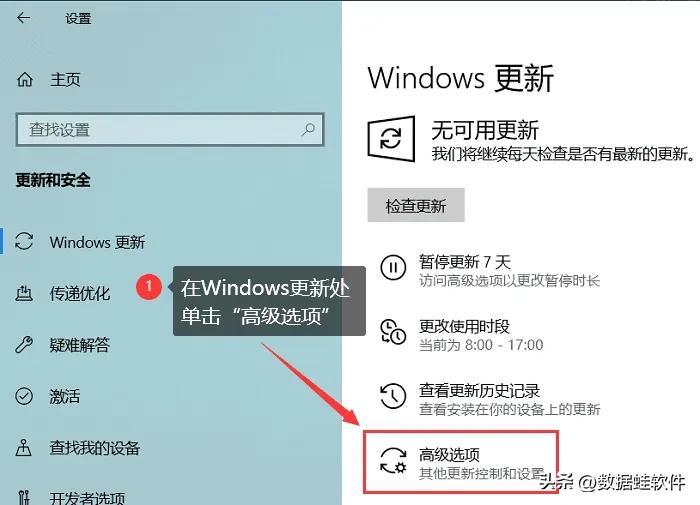
二、本地组策略编辑器
另一种方法就是通过本地组策略编辑器来关闭自动更新,如何取消win10的自动更新?操作如下:
步骤1:按【Windows+R】键打开运行对话框,输入【gpedit.msc】,然后单击【确定】;
步骤2:在【计算机配置】里面点击【管理模板】。在【Windows组件】里选择【Windows更新】;
步骤3:双击打开【配置自动更新】,在打开的窗口选择【已禁用】并【确定】;
步骤4:双击打开【删除使用所有Windows更新功能的访问权限】。选择【已启用】选项,并【确定】。
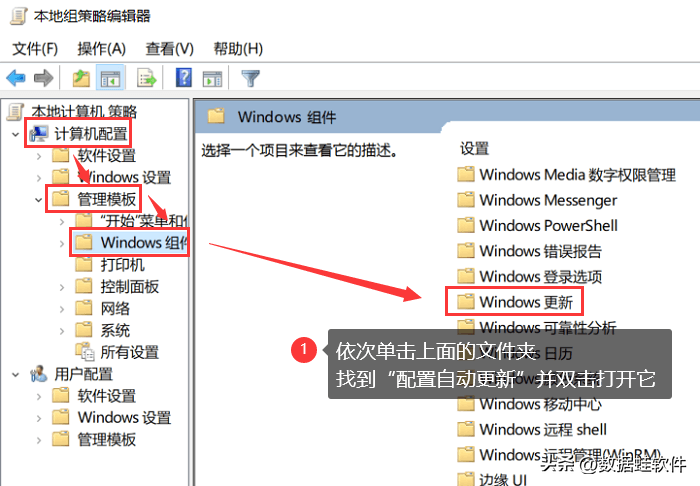
三、关闭Windows Update服务
如果我们想要彻底关闭Win10自动更新,win10如何设置永不更新?操作如下:
步骤1:同样是按【Win+R】键,输入【services.msc】并【确定】;
步骤2:双击打开【Windows Update】,将【启动类型】设置为【禁用】;
步骤3:点击【恢复】,将图中的所有选定部分设置为【无操作】,然后单击【应用】和【确定】。
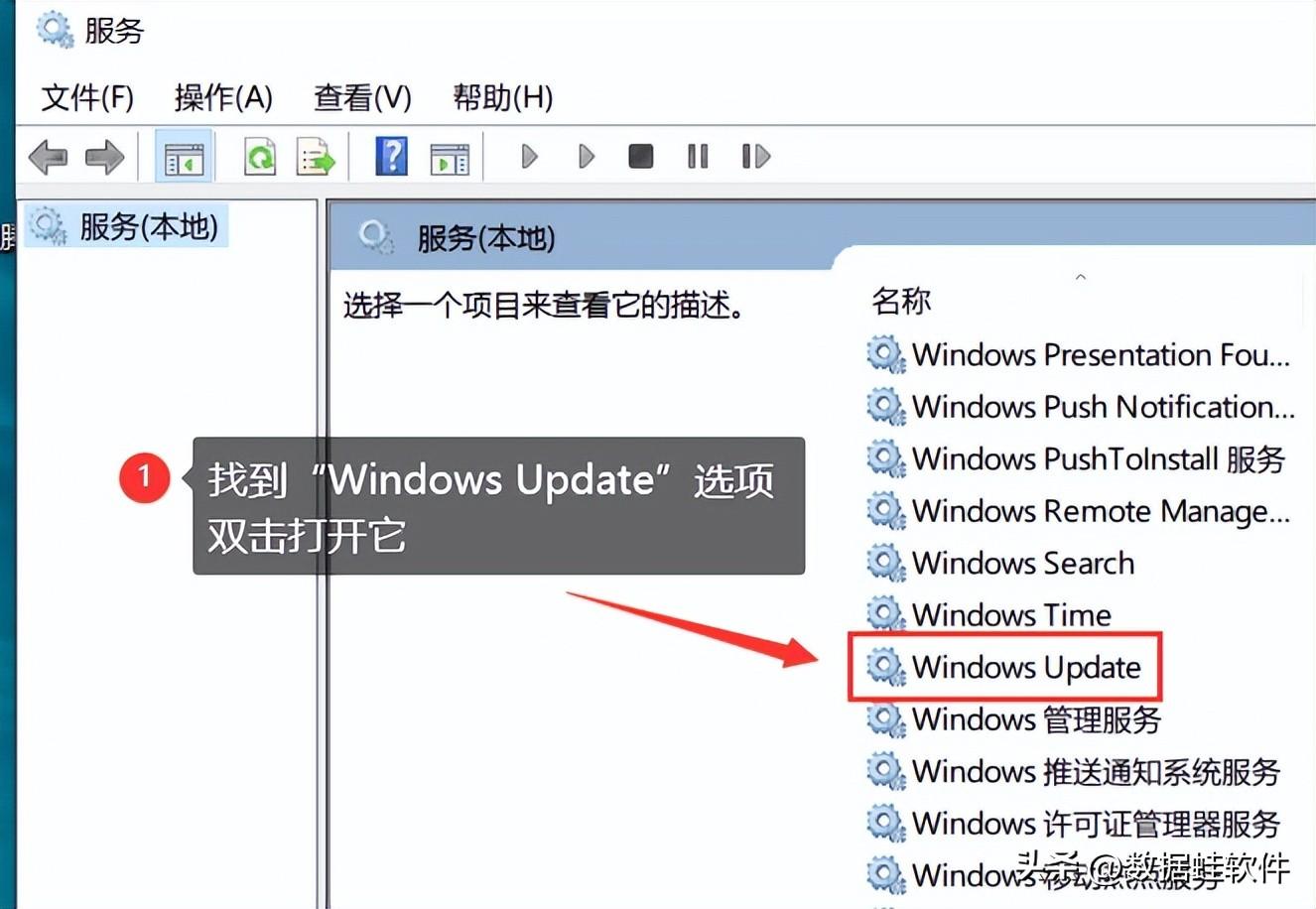
你还会疑惑:win10怎么关闭自动更新吗?以上都有详细的解答。需要注意的是!系统长期不更新(因为关闭了自动更新),想要把电脑更新为新版本时,可能会导致系统出现错误。如果担心出现错误,可以提前进行系统备份。
往期推荐:
电脑黑屏却开着机是怎么回事?解决黑屏的快捷方法
电脑内存怎么看?查看内存的详细图文教程
电脑网速慢怎么解决?提升网速真的很容易!








